PS滤镜和图层样式制作石块字
摘要:教程的文字效果设计的非常巧妙,纹理部分基本上都是用滤镜来完成。看来作者对滤镜非常熟悉。因此我们制作之前一定要对常用滤镜有一定的了解,这样设计...
教程的文字效果设计的非常巧妙,纹理部分基本上都是用滤镜来完成。看来作者对滤镜非常熟悉。因此我们制作之前一定要对常用滤镜有一定的了解,这样设计效果的时候才能灵活运用。
最终效果

1、新建文档1024x768像素,背景白色,D键恢复默认颜色,滤镜>渲染>云彩。
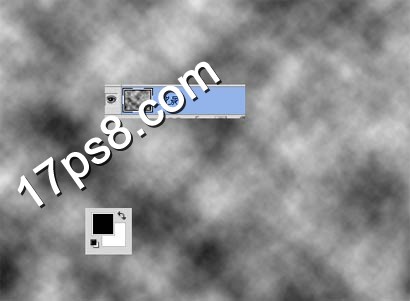
2、新建图层填充黑色,添加图层样式。
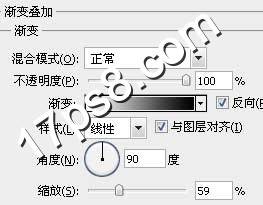
3、图层模式滤色,不透明度60%左右,效果如下。

4、前景色黑色输入文字,选择粗体字体。

【PS滤镜和图层样式制作石块字】相关文章:
上一篇:
PS制作水晶效果花朵字体
下一篇:
Photoshop制作金色纹理立体字
